
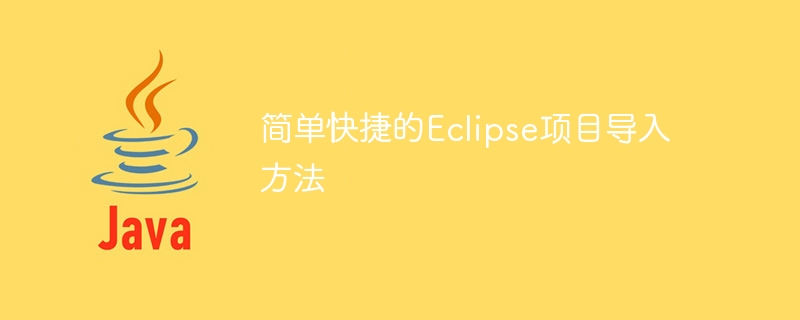
Einfache und schnelle Eclipse-Projektimportmethode, spezifische Codebeispiele sind erforderlich
Der Import bestehender Projekte ist eine der häufigsten Aufgaben im Entwicklungsprozess. Als leistungsstarke integrierte Entwicklungsumgebung bietet Eclipse eine praktische Projektimportfunktion, mit der Entwickler Projekte schnell importieren und mit der Entwicklung beginnen können. In diesem Artikel wird eine einfache und schnelle Methode zum Importieren von Eclipse-Projekten vorgestellt und spezifische Codebeispiele bereitgestellt, die den Lesern helfen, die Arbeitsschritte zu beherrschen.
Zuerst benötigen wir einen vorhandenen Projektordner oder ein komprimiertes Paket (z. B. ZIP- oder TAR-Format) als Projekt, das wir importieren möchten. In Eclipse kann das Importieren eines Projekts mit den folgenden Schritten erfolgen:
Schritt 1: Eclipse-IDE öffnen
Zuerst müssen wir die Eclipse-IDE öffnen. Wenn Sie Eclipse IDE nicht installiert haben, können Sie die neueste Version von der offiziellen Website (https://www.eclipse.org/downloads/) herunterladen und installieren.
Schritt 2: Neuen Arbeitsbereich erstellen (optional)
Nach dem Öffnen von Eclipse wird standardmäßig der zuletzt verwendete Arbeitsbereich eingetragen. Wenn Sie das Projekt in einen neuen Arbeitsbereich importieren möchten, wählen Sie im Menü „Datei“ -> „Arbeitsbereich wechseln“ und wählen Sie einen neuen Arbeitsbereich aus.
Schritt 3: Projekt importieren
In Eclipse können Sie das Projekt auf folgende Arten importieren:
Option 1: Einen vorhandenen Projektordner importieren
Option 2: Komprimiertes Paket importieren
Schritt 4: Führen Sie das Projekt aus
Nach dem Importieren des Projekts können Sie entwickeln und debuggen. Klicken Sie auf die Eclipse-Schaltfläche „Ausführen“, um Ihr Projekt auszuführen. Wenn es sich bei Ihrem Projekt um ein Java-Projekt handelt, können Sie es ausführen, indem Sie mit der rechten Maustaste auf das Projekt klicken –>
Codebeispiel:
Nehmen Sie den Import eines vorhandenen Projektordners als Beispiel. Angenommen, Ihr Projektordner heißt „myproject“ und die Dateistruktur ist wie folgt:
myproject/
src/
com/
example/
MyClass.javalib/
library.jar
resources /
config.properties
Wählen Sie in Eclipse „Datei“ -> Wählen Sie im Importdialog „Allgemein“ -> „Vorhandene Projekte in den Arbeitsbereich“ und klicken Sie auf „Weiter“. Klicken Sie unter „Stammverzeichnis auswählen“ auf die Schaltfläche „Durchsuchen“, wählen Sie den Ordner „Mein Projekt“ aus und klicken Sie auf „Fertig stellen“, um den Import abzuschließen.
Nach dem Import können Sie Ihr Projekt in der „Projekt-Explorer“-Ansicht von Eclipse sehen.
Beziehen Sie sich auf dieses Beispielprojekt. Sie können mit der Entwicklung beginnen, z. B. indem Sie Ihren Code in die Datei „MyClass.java“ unter dem Paket „com.example“ schreiben. Gleichzeitig können Sie auch abhängige JAR-Pakete im Verzeichnis „lib“ des Projekts und Konfigurationsdateien im Verzeichnis „resources“ hinzufügen.
Zusammenfassung:
Dieser Artikel stellt eine einfache und schnelle Möglichkeit zum Importieren von Eclipse-Projekten vor und bietet spezifische Codebeispiele. Mit den oben genannten Schritten können Sie vorhandene Projekte problemlos importieren und in Eclipse entwickeln und debuggen. Ich hoffe, dieser Artikel hilft Ihnen beim Importieren von Projekten in Eclipse!
Das obige ist der detaillierte Inhalt vonEffizienter und praktischer Leitfaden zum Importieren von Eclipse-Projekten. Für weitere Informationen folgen Sie bitte anderen verwandten Artikeln auf der PHP chinesischen Website!
 Eclipse-Tutorial
Eclipse-Tutorial
 So setzen Sie Chinesisch in Eclipse ein
So setzen Sie Chinesisch in Eclipse ein
 Was ist die C-Programmiersoftware?
Was ist die C-Programmiersoftware?
 Was sind die Unterschiede zwischen den Eclipse-Versionsnummern?
Was sind die Unterschiede zwischen den Eclipse-Versionsnummern?
 Was ist der Unterschied zwischen Sonnenfinsternis und Idee?
Was ist der Unterschied zwischen Sonnenfinsternis und Idee?
 So legen Sie Seitenzahlen in Word fest
So legen Sie Seitenzahlen in Word fest
 Einführung in die Online-Rechnersoftware
Einführung in die Online-Rechnersoftware
 Konfigurieren Sie Java-Umgebungsvariablen
Konfigurieren Sie Java-Umgebungsvariablen




